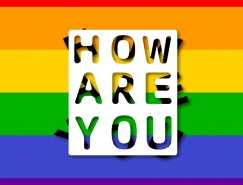下面是最后的形象,我们将努力争取。 
第1步
打开一个600像素×400像素的新文件,使用椭圆工具(L)在画布上点击,应该出现一个对话框,输入100像素的高和宽,现在你的画布上应该有一个完美的圆了,给这个圆一个没有描边的黑色填充。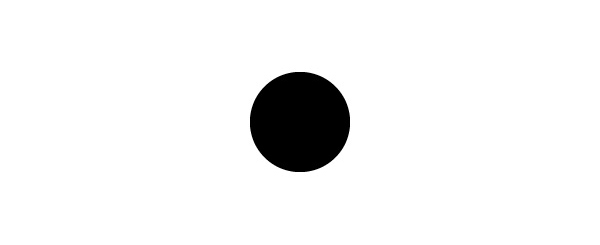
第2步
接下来,双击托盘中的工具结晶工具。该结晶工具可根据经工具。一个对话框,应该会出现。输入设置如下文所示,然后单击确定。 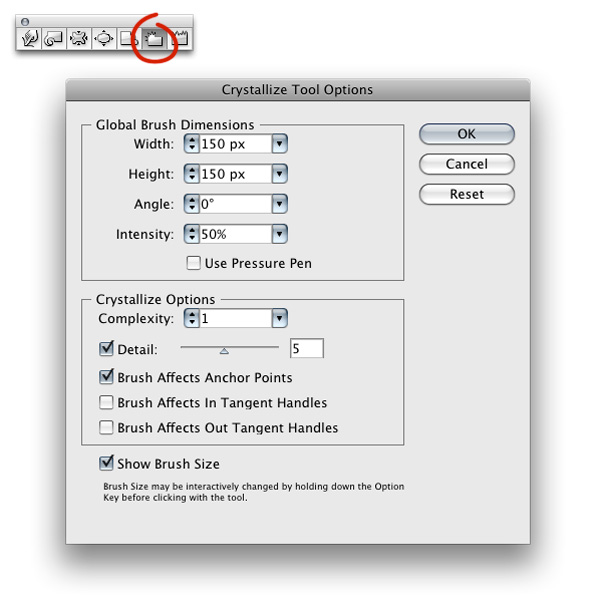
第3步
现在有了结晶工具选择,在黑色圆圈盘旋。如果您有对齐点激活,您会发现工具管理的结晶向圆心。如果对齐点尚未启动,请查看“>对齐到点。一旦结晶工具是对齐到黑圆心,用鼠标点击一次。您的形状现在应如下所示的图像。 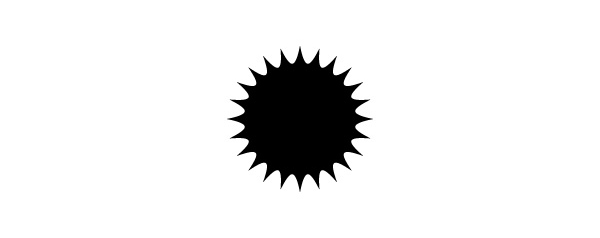
第4步
下一步,画的高度并覆盖旧的形状为本的120px宽度一个新的循环。 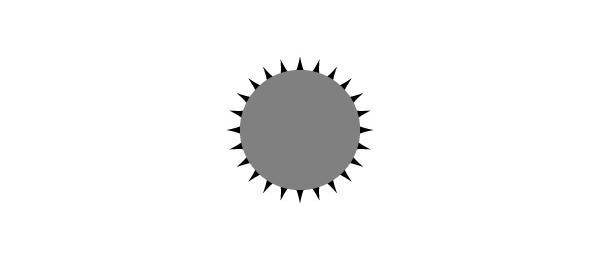
第5步
随着两个形状选中,撞到探路者交叉窗口按钮(窗口“>探路者)。(这里大家从下面的图中就可以看出是相交相减哈。) 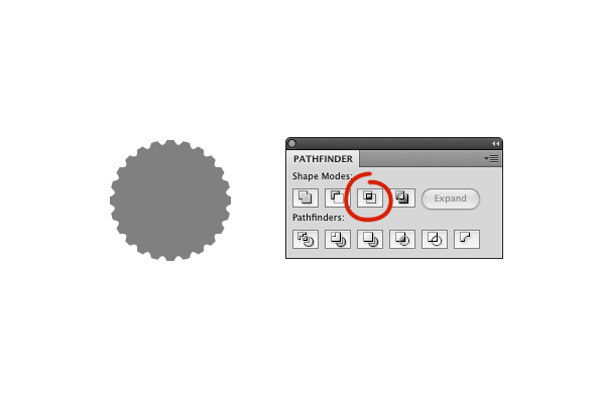
第6步
现在去对象“>变换”量表。设置缩放至200%,然后单击确定。 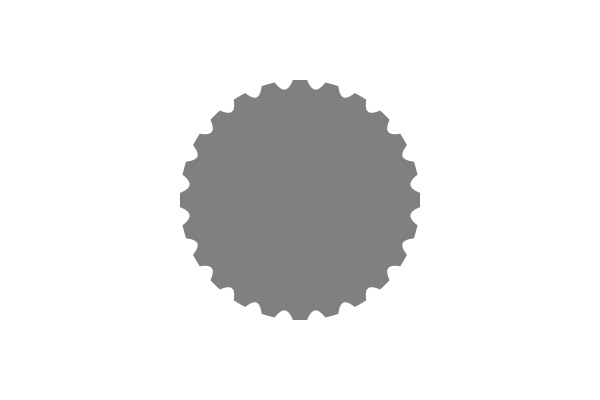
第7步
应用线性渐变使用10%的灰色和灰色的60%,确保浅色在左边。给它一个-24度的旋转。托盘的梯度下,可以找到窗口“>梯度。 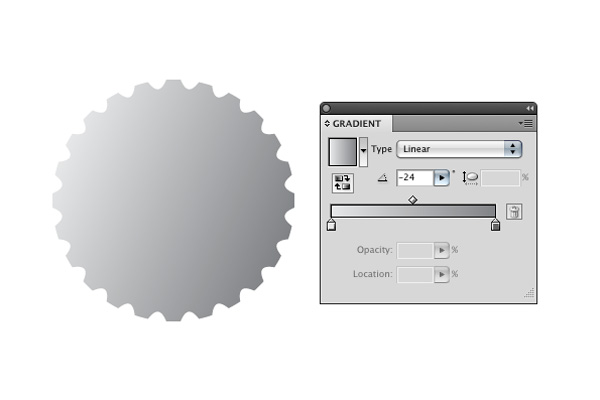
随机推荐
- Illustrator教程 | 2019-07-31
- Illustrator教程 | 2007-11-04
- Illustrator教程 | 2022-05-19
- Illustrator教程 | 2006-10-29
- Illustrator教程 | 2006-05-12
- Illustrator教程 | 2019-07-06